Karikatürler ve karikatürler komik ve çarpık, ancak eskiden çoğunlukla çizim sanatı olan insanların tanınabilir görüntüleri, ancak bugün karikatür türü bilgisayar grafikleri alanına taşındı. Nasıl çizileceğini bilmiyor olsanız bile, Adobe Photoshop ile herhangi bir arkadaşınızın basit ve eğlenceli bir karikatürünü ve bir kişinin portre fotoğrafını oluşturabilirsiniz.
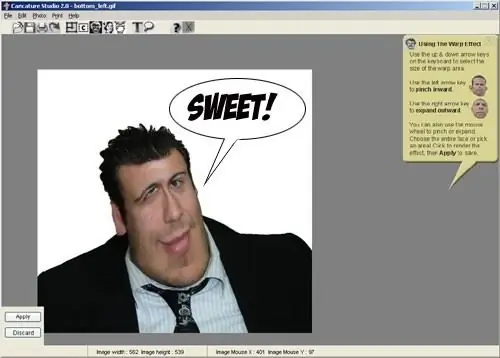
Talimatlar
Aşama 1
Bulunan fotoğrafı Photoshop'ta açın ve ardından filtre menüsünü (Filtre) açın ve Sıvılaştır bölümünü seçin. Araç çubuğunda Bloat Tool uzantı aracını seçmeniz gereken yeni bir pencere açılacaktır. Sağ araç çubuğunda uygun değerleri seçin - örneğin, Fırça Boyutunu 97 ve Fırça Hızını 80 olarak ayarlayın.
Adım 2
Fotoğraftaki kişinin her bir gözüne aynı boyutta büyütmek için seçilen araçla bir fırçayı nazikçe uygulayın. Gözlerini çok büyütme. Bundan sonra, fırçayı aletle birlikte burun ve dudaklara, gözlerle orantılı olarak büyüterek uygulayın.
Aşama 3
Bir çizgi filmde, yüz özellikleri sadece artmakla kalmaz, aynı zamanda azalır - azaltmak için panelden Büzme Aracı'nı seçin ve şimdi fotoğraftaki dudakları küçültmeye çalışın, onları dar bir yarık haline getirin.
4. Adım
Şimdi araç çubuğundan Forward Warp Tool'u seçin ve fotoğraftaki kişinin çenesine uygulayarak aşağı çekip daha büyük görünmesini sağlayın. Aynı aracı kullanarak, öznenizin yüzünü daha geniş hale getirmek ve ona daha da karikatür bir görünüm kazandırmak için çeneyi rastgele yanlara doğru çekin.
Adım 5
Ardından, fotoğrafta başın üst kısmını çeneden belirgin şekilde daha dar olacak şekilde sıkın. Aynı aracı kullanarak modelin ağzının köşelerini kaldırın ve ardından Büyütme Aracı ile modelin kulaklarını büyütün.
6. Adım
Sıvılaştır filtresindeki çalışma tamamlandıktan sonra, değişiklikleri uygulamak ve ana Photoshop penceresine geri dönmek için Tamam'a tıklayın. Filtreyi değiştirdikten sonra, bazı arka plan öğeleri kaymış olabilir - damlalık aracını ve Klonlama Damgasını kullanarak arka planı düzeltin.






